Правила техніки безпеки під час роботи в комп’ютерному класі. Урок №2
| Вид материала | Урок |
- Зміст програмового матеріалу, 69.5kb.
- Календарно-тематичне планування з інформатики, 39.19kb.
- Тема уроку, 27kb.
- Програма курсу «Сходинки до інформатики» 2 клас, 66.29kb.
- Правила поведінки в комп’ютерному класі, 304.95kb.
- 1. Інформація. Інформаційні процеси та системи (2 год.), 136.93kb.
- Правила поведінки в комп'ютерному класі. Загальні поняття, 924.22kb.
- Ня навчальних занять у кабінетах та шкільних приміщеннях підвищеної небезпеки, дозвіл, 51.58kb.
- Правила техніки безпеки. Класи неорганічних сполук (2год.) Правила техніки безпеки, 62.93kb.
- Правила поведінки, рятування І захисту дітей під час пожежі (1-4 кл.) Ура! Канікули!, 97.61kb.
1 2

Конспекти уроків для учнів
5-их класів

Зміст
І семестр
- Урок № 1 Тема: Правила техніки безпеки під час роботи в комп’ютерному класі.
- Урок № 2 Тема: Інформатика і інформація
- Урок № 3 Тема: Носії інформації
- Урок № 4 Тема: Кодування інформації.
- Урок № 5 Тема: Засоби зберігання та опрацювання інформації
- Урок № 6 Контрольне комп’ютерне тестування.
- Урок № 7 Тема: Історія розвитку комп’ютерів.
- Урок № 8 Тема: Структура інформаційної системи.
- Урок № 9 Тема: Основні характеристики комп’ютера. Мікропроцесор.
- Урок № 10 Тема: Зовнішні пристрої введення-виведення. Клавіатура.
- Урок № 11 Тема: Практична робота № 1. «Початок і закінчення роботи на комп’ютері. Робота на клавіатурному тренажері»
- Урок № 12 Тема: Пам’ять комп’ютера
- Урок № 13 Тема: Практична робота № 2. «Робота на клавіатурному тренажері»
- Урок № 14 Тема: Робота з програмою WCorrect.exe
- Урок № 15 Контрольне комп’ютерне тестування.
ІІ семестр
- Урок № 1 Тема: Історія розвитку Windows
- Урок № 2 Тема: Робочий стіл Windows. Основні об’єкти та дії з ними.
- Урок № 3 Тема: Вікна Windows. Робота з вікнами.
- Урок № 4 Тема: Поняття файла, папки, шлях до файла.
- Урок № 5 Контрольне комп’ютерне тестування .
- Урок № 6 Тема: Графічний редактор та його призначення. Комп’ютерна графіка.
- Урок № 7 Тема: Створення елементарних об’єктів.
- Урок № 8 Тема: Способи виділення графічних об’єктів.
- Урок № 9 Тема: Створення графічних об’єктів.
- Урок № 10 Тема: Створення малюнків.
- Урок № 11 Тема: Практична робота «Створення малюнків».
- Урок № 12 Контрольна робота.
Вступ
Рекомендується для учнів 5 класів загальноосвітніх навчальних закладів різних профілів навчання, де на вивчення курсу інформатики відводиться 1 година на тиждень.
Навчальний посібник складений відповідно до програми «Вступ до інформатики. 5-6 класи. (укладачі: Морзе Н. В., Мостіпан О. І.).
Навчальний посібник орієнтовано на теоретично-практичне використання як учнями так і вчителями. Має 17 уроків + 2 уроки резерву. Кожна тема дозована на урок: теоретичний матеріал без використання комп’ютерів – 25 хв.; закріплення нового матеріалу - 20 хв. На виконання практичних робіт відводиться – 30 хв.
Для успішного виконання діючих програм потрібно шукати засоби інтенсивного проведення уроку. Для перевірки знань та навичок одночасно всіх учнів рекомендується проводити різноманітні інтерактивні вправи, а також використовувати роботу на тренажерах та комп’ютерне тестування за допомогою контрольно-діагностичної системи.
Основним засобом оцінювання знань та навичок учнів повинне бути поєднання знань теоретичного матеріалу та вмінь практичного виконання вправ.
Підготовка до уроку інформатики включає:
- Прочитати конспект уроку.
- Вивчити основні терміни та поняття (виділено жирним шрифтом).
- Дати відповіді на запитання.
Техніка безпеки. Інформація та інформаційні процеси
Урок № 1
Тема: Правила техніки безпеки під час роботи в комп’ютерному класі.
Правила роботи учнів у кабінеті інформаційно-комунікаційних технологій
- Кабінет обладнано складними і дорогими технічними засобами, які вимагають акуратної роботи та бережного відношення, тому, заходячи до кабінету, слід одразу займати відведене місце, не виконувати ніяких дій з обладнанням без дозволу учителя.
- На робочих місцях розташовано обладнання, яке має складові, що працюють під високою напругою. Необережне поводження з апаратурою може призвести до травм. Тому суворо заборонено:
- вмикати і вимикати апаратуру без вказівки учителя;
- торкатися роз'ємів з'єднувальних кабелів та самих кабелів;
- торкатися екрана та тильної частини монітора;
- переміщувати увімкнеш складові обчислювальної системи (системних блок, монітор тощо);
- класти будь-які предмети на системний блок, монітор, клавіатуру;
- приносити та використовувати носії даних (дискети, компакт-диски, флешки) без дозволу вчителя.
- Не дозволяється знаходитись у кабінеті і виконувати будь-які роботи (прибирання приміщення також) без присутності відповідальної особи —завідувача кабінету, учителя, лаборанта.
- Не дозволяється працювати з клавіатурою та маніпулятором «миша» брудними або вологими руками.
5. Запам'ятайте, де знаходиться вогнегасник, аптечка. При появі запаху горілого одразу ж сповістіть про це викладача.
6. До початку роботи і ввімкнення апаратури:
- переконайтесь у відсутності видимих пошкоджень обладнання робочого місця;
- сядьте так, щоб лінія погляду проходила приблизно через центр екрана, відстань від очей до екрану повинна бути не менше 50 см, учні, які мають окуляри для постійного носіння повинні працювати за комп'ютером у них, якщо лікарем не вказано іншого;
- розташуйте зошит, ручку, навчальні посібники на столі у відведених місцях, поправте розміщення клавіатури, маніпуляторів («мишки », джойстика) таким чином, щоб було зручно працювати;
• дії по вмиканню апаратури виконуйте тільки за командою викладача і тільки у послідовності, передбаченій відповідними інструкціями.
- Робота на комп'ютері вимагає постійної зосередженості, чітких дій, самоконтролю, напруження зору, тому не можна розпочинати роботу, при недостатньому освітленні та поганому самопочутті.
- Протягом роботи за комп'ютером суворо дотримуйтесь викладених вище правил, слідкуйте за вказівками вчителя. Якщо під час роботи виникає:
- аварійна зупинка, яка супроводжується виведенням на екран повідомлення про несправність, слід це повідомлення запам'ятати (або записати) і повідомити викладача (лаборанта);
- якщо робота апаратури починає супроводжуватись незвичними звуками, світінням аварійних індикаторів тощо, слід припинити роботу і повідомити викладача.
9. При роботі учнів за комп'ютеризованими робочими місцями вони не повинні вставати, коли до класу заходить будь-який відвідувач.
10. Завершення роботи з апаратурою:
- вимикати апаратуру дозволяється тільки у послідовності, передбаченій відповідними інструкціями і за вказівкою викладача;
- після вивантаження операційної системи і зупинки роботи комп'ютера, слід вимкнути живлення системного блоку, або переконатись у його автоматичному вимкненні, вимкнути інші складові апаратного забезпечення.
- У кабінеті категорично заборонено приймати їжу, користуватись різноманітними розпилювачами. Забороняється користуватись мобільними телефонами.
- Суворе дотримання цих правил дозволить уникнути шкоди здоров'ю, зберегти обладнання.
Урок № 2
Тема: Інформатика і інформація
Інформатика – це наука про інформацію та інформаційні процеси в природі та суспільстві, методи та засоби одержання, зберігання, обробки, передачі., опрацювання, використання, захисту інформації та управління інформаційними процесами.
Термін «інформація» походить від латинського слова іпformatio, яке означає роз'яснення, виклад.
Під інформацією розуміють відомості про об'єкти навколишнього світу, які сприймаються людиною, твариною, рослинним світом або спеціальними пристроями і підвищують їх рівень поінформованості.
Інформація передається за допомогою повідомлень. Повідомлення бувають усними, письмовими, у вигляді малюнків, жестами, спеціальними знаками чи організованими якимось іншим чином. Прикладами повідомлень є: покази вимірювального пристрою, дорожні знаки, текст телеграми, усна розповідь, відповідь учня тощо.
За допомогою повідомлень відбувається обмін інформацією між людьми, між людьми і машинами, між машинами; обмін сигналами у рослинному і тваринному світі, від клітини до клітини, від організму до організму тощо.
Види інформації поділяються:
- За способами сприйняття: (візуальна, аудіальна, нюхова, смакова)
- За формами подання: (текстова, числова, графічна, комбінована)
- За суспільним значенням: (наукова, виробнича, управлінська, технічна, повсякденна, суспільно-політична, естетична)
Властивості інформації
Корисність. Корисність інформації оцінюється за тими задачами, які можна розв'язати з її використанням. Відомості, корисні для однієї людини, виявляються марними для іншої, якщо вона не може їх використовувати.
Актуальність. Інформація актуальна(своєчасна), якщо вона важлива в даний момент часу. Якщо ви маєте їхати потягом, то для вас важливою є інформація про те, коли цей потяг вирушає. Однак ця інформація втрачає свою актуальність після того, як потяг рушив.
Вірогідність (правдивість). Інформація вважається вірогідною, якщо вона не суперечить реальній дійсності, правильно її пояснює і підтверджується нею. Якщо ви довідалися про повінь з інформаційної телепрограми, то ця інформація, цілком ймовірно, є достовірною. Водночас чутки про пришестя інопланетян, що очікується наступного тижня, недостовірні.
Об'єктивність. Інформація може бути об'єктивною або суб'єктивною (залежати чи не залежати від чийогось судження). Наприклад, повідомлення «вода в морі холодна» є суб'єктивним, водночас повідомлення «температура води +17 градусів Цельсія» дає об'єктивну інформацію.
Повнота. Інформація повна, якщо її достатньо для правильних висновків і прийняття правильних рішень. Якщо людині на основі якої-небудь інформації доводиться щось вирішувати, то вона спочатку оцінює, чи досить цієї інформації для-ухвалення правильного рішення.
Зрозумілість. Інформація зрозуміла, якщо при її сприйманні немає потреби у додаткових повідомленнях (не виникає запитань). Якщо людині розповідають щось, до сприймання чого вона ще не підготовлена, наприклад звертаються англійською раніше, ніж людина вивчила цю мову, то вона з почутої інформації винесе зовсім іншу інформацію, ніж це було б тоді, коли людина вивчила англійську мову.
Поняття шуму.
Якщо повідомлення не несе корисної інформації, то воно несе шум. Інформація може перетворюватися на шум, і навпаки, шум може перетворюватись на інформацію.
Наприклад, якщо кілька разів повідомляється про одну і ту ж таємницю, то перше повідомлення несе інформацію, а наступні такі ж повідомлення для тієї самої людини — шум. Навпаки, якщо якомусь повідомленню спочатку не надавали значення і вважали, що воно не несе корисної інформації, а пізніше в цьому ж повідомленні виявили корисну інформацію, то в такий спосіб шум перетворюється на інформацію
Дайте відповіді на запитання:
- Що таке інформатика?
- Що розуміється під терміном «інформація», «повідомлення»?
- Які властивості повинна мати інформація?.
- Які є види інформації?
- Що таке шум?
Урок № 3
Тема: Носії інформації
Середовище, в якому зафіксовано повідомлення, називають носієм повідомлення.
У «докомп'ютерні» часи інформацію зберігали на папері, фотокартках, кіноплівці, магнітній стрічці тощо.
З появою перших комп'ютерів знайшли широке використання перфокарти і перфострічки, магнітні диски, компакт-диски.
Перфокарта - це аркуш тонкого картону стандартних розмірів. В певних позиціях перфокарти пробивають дірочки. Наявність дірочки в певній позиції вважають за одиницю, а її відсутність - нуль.
Перфострічка - це стрічка цупкого паперу стандартної ширини, на яку заноситься інформація пробиванням дірочок у відповідних позиціях на 5-й або 8-й доріжках.
Звичайно, за дірочками, нанесеними на перфокарти або перфострічки, стоїть цілком певна інформація.
Магнітні стрічки і магнітні диски для зберігання інформації почали використовувати з розвитком обчислювальної техніки. Для запису 1 (одиниці) намагнічувалась невелика область. Розмагнічена (або намагнічена протилежно) область означала 0 (нуль).
Гнучкі магнітні диски, або ГМД (FDD), дають змогу переносити інформацію з одного комп'ютера на інший, а також зберігати інформацію, що не використовується на комп'ютері постійно. Випускаються дискети, як правило, з диском 3,5 дюйма та мають ємність 1,44 Мбайта.
Жорсткі магнітні диски, або вінчестери (HDD), є основним типом носіїв для тривалого зберігання інформації. Накопичувач включає власне магнітний диск, систему позиціонування і комплект магнітних головок - усе це розміщено в герметично закритому корпусі.
Магнітні картки містять закодовану інформацію в кредит-
них, телефонних та реєстраційних картках, а також перепустках і
«ключах» для кодових замків.
Компакт-диски (оптичні диски або CD) - це диск із спеціальної пластмаси із дзеркальним покриттям з того боку, з якого записується і зчитується інформація. Інформація на диск записується так: диск обертається, і на його поверхні лазером в певних місцях наносяться «пошкодження» поверхні таким чином, щоб від них не відбивався промінь лазера при зчитуванні. Таким чином записується 1, «непошкоджені» місця означають 0.
Існують СD-R, DVD-R — оптичні диски, на які можна здійснювати одноразовий запис, а також СD-RW, DVD-RW — оптичні диски, на які можна здійснювати багаторазовий запис.
Форми і способи подання інформації
Символьна форма подання інформації є найбільш простою, в ній кожний символ має якесь значення. Наприклад: червоне світло світлофора, показники повороту на транспортних засобах, різні жести, скорочення і позначення у формулах.
Текстова форма подання інформації є більш складною. Ця форма передбачає, що зміст повідомлення передається не через окремі символи (цифри, букви, знаки), а їх сполученням, порядком розміщення. Послідовно розташовані символи утворюють слова, які у свою чергу можуть утворювати речення. Текстова інформація використовується у книжках, брошурах, газетах, журналах тощо.
Графічна форма подання інформації, як правило, має найбільший об'єм. До цієї форми належать фотографії, картини, креслення, графіки тощо. Графічна форма більш інформативна.. Мабуть, тому, коли беремо в руки нову книжку, шукаємо в ній малюнки, щоб створити про неї найбільш повне враження.
Інформацію можна подавати одним із способів: літерами і знаками, жестами, нотами музики, малюнками, картинами, скульптурами, звукозаписом, відеозаписом, кінофільмами тощо.
Види інформації
Інформація може бути у вигляді неперервних (аналогових) і дискретних (цифрових) сигналів.
- Інформація в аналоговому вигляді міняє своє значення поступово (показники термометра, годинника зі стрілками, спідометра тощо).
- Інформація в дискретному вигляді міняє своє значення з певним кроком (показники електронного годинника, ваги з гирями, підрахунок кількості предметів тощо).
Дайте відповіді на запитання:
- Як записується інформація на магнітні стрічки і диски?
- Як записується інформація на оптичний диск?
- Які характеристики має інформація у символьній формі?
- Які характеристики має інформація у текстовій формі?
- Які характеристики має інформація у графічній формі?
- Яка характеристика інформації в аналоговому вигляді?
- Яка характеристика інформації в дискретному вигляді?
Урок № 4
Тема: Кодування інформації.
Щоб передати інформацію, її необхідно закодувати відповідно до природи каналу передачі. У комп’ютері носіями інформації є електричні або магнітні сигнали, які можуть мати лише два значення: 0 – вимкнуто (нема струму, розмагнічено) або – 1 ввімкнуто (є струм, намагнічено). За допомогою таких 0 і 1 кодують будь-яку інформацію, яку обробляє комп’ютер.
Кодування – це перетворення інформації без зміни її змісту в інший вигляд за допомогою певного коду.
Код – це набір правил перетворення для кодування.
Як правило, подання повідомлення добирається так, щоб його передавання було якомога швидшим і надійнішим, а його опрацювання було якомога зручнішим для адресата
Одне і те саме повідомлення можна кодувати по-різному. Однією із систем кодування є азбука. Можна кодувати і звуки. Однією з таких систем кодування є ноти. Зберігати можна не тільки текстову та звукову інформацію. У вигляді кодів зберігаються і зображення. Якщо розглянути малюнок через збільшувальне скло, то видно, що він складається із точок. Координати кожної точки можна запам'ятати у вигляді чисел. Колір кожної точки також можна запам'ятати у вигляді чисел. Такі числа можуть зберігатися у пам'яті комп'ютера і передаватися на відстані. Таким чином, коли на комп'ютері опрацьовується зображення, то насправді комп'ютерні програми змінюють числа, якими окремі точки зображення подані в пам'яті комп'ютера.
Для подання та опрацювання інформації в комп'ютері використовують двійкові коди, що вміщують лише два символи — 0 і 1.
Біт — найменша одиниця двійкового коду.
Байт — це послідовність з 8 бітів. Загальна кількість різних комбінацій двійкових значень у байті дорівнює 28=256. для кодування різних символів та для їх зберігання в запам'ятовуючих пристроях комп'ютера найчастіше використовують американський стандартний код для обміну інформацією — АSCII, який являє собою стандартну таблицю кодування знаків.
Вимірювання об’єму інформації
Інформація відображається символами (байтами), і її об’єм вимірюється кількістю байт у повідомленні. Наприклад текст «Данило грає у футбол» має 20 байт, і це можна порахувати.
Об’єм інформації вимірюється кількістю байт у повідомленні.
В тексті розділові знаки і пропуски теж символи. Для вимірювання великих об’ємів інформації використовуються кіло-, мега-гігабайти.
1 КБ = 1024 байтам
1 МБ = 1024 КБ
1 ГБ = 1024 МБ
Дайте відповіді на запитання:
- Як можна найпростіше закодувати інформацію ?
- Яким чином кодується інформація в комп'ютері?
- Чому в комп'ютері використовується саме двійковий код?
- У чому відмінність запису тексту в книзі і комп 'ютері?
- Яким чином зберігаються літери тексту в комп'ютері?
- Якими одиницями вимірюється об'єм інформації?
- Скільки байт має кілобайт?
- Скільки кілобайт має мегабайт?
- Скільки байт має мегабайт?
Урок № 5
Тема: Засоби зберігання та опрацювання інформації.
Інформаційний процес складається з операцій пошуку, збирання, збереження, передавання, опрацювання, використання і захисту інформації.
Для того щоб інформація стала надбанням багатьох людей, необхідно мати змогу зберігати її. Однак мало навчитися зберігати інформацію, ще необхідно її опрацьовувати, одержувати нову інформацію та передавати її.
Традиційні засоби зберігання інформації
Накопичена віками інформація у вигляді книжок, газет, журналів, документів, креслень, картин, скульптур, кінофільмів, нот зберігається в бібліотеках, архівах, музеях, колекціях. Отже, носіями інформації у традиційних сховищах є папір, картон, кіно-, і фотоплівки, магнітні стрічки.
Книги, журнали, газети, документи, фотоальбоми, кіноплівки тощо лежать на поличках, у шафах і сейфах. Ознайомитися з інформацією або зробити з неї копії можна лише у сховищі. Доступ до цієї інформації складний і потребує певного часу. Потрібно зробити заявку на потрібну інформацію і чекати її виконання.
Сучасні засоби зберігання інформації:
Комп’ютери дали змогу перетворити інформацію із звичного вигляду – в електричні сигнали, які можна записати на магнітні та оптичні носії.
Застосування комп’ютерів, магнітних та оптичних носіїв дало можливість змінити традиційні форми зберігання і використання інформації на сучасні.
Завдяки оснащенню комп’ютерами зменшилась кількість людей для обслуговування сховищ. В різних країнах світу на потужних комп’ютерах створюються такі сховища у вигляді баз даних і банків знань з різноманітною інформацією.
Організація сучасних сховищ у вигляді баз даних і банків даних дозволяє звертатись до них по лініях зв’язку.
Для збирання, обробки, зберігання і використання інформації в сучасних сховищах необхідна комп'ютерна техніка і спеціальні програмні системи управління масивами інформації. Потрібна служба підтримки таких сховищ, яка заносить нову інформацію, редагує і зберігає існуючу.
Маючи у своєму розпорядженні комп'ютер, під'єднаний до мережі Інтернет, можна отримувати різноманітну інформацію з комп'ютерних сховищ всього світу.
Інформаційні технології
Зі стародавніх часів людське суспільство вдосконалювало способи «виробництва» інформації і методи доставки її до користувача. Значення своєчасного одержання інформації було настільки великим, що створювались найрізноманітніші споруди для передачі різних відомостей. Стародавні греки передавали важливі відомості за допомогою дзеркал. Про напад ворога козаки попереджали, запалюючи діжки зі смолою на вежах. У часи Наполеона в Європі і Росії існувала система передачі повідомлень за допомогою ланцюгів семафорів, які з'єднували столиці великих держав. Пізніше виникли телеграф і телефон, супутниковий зв'язок і телебачення.
Збирання, обробка і передача інформації з розвитком науки і техніки стали вимагати спеціальних методів (технологій).
Інформаційні технології - це сукупність засобів і методів збирання, обробки, зберігання, передачі і використання інформації.
Дайте відповіді на запитання:
- У якому вигляді традиційно зберігається інформація ?
- Яким чином у сховищах зберігалися книги, журнали, папки?
- Яким чином можна одержати інформацію із традиційного архіву?
- Чим незручна традиційна форма зберігання інформації?
- На які носії комп 'ютер записує інформацію ?
- Які переваги сучасної форми зберігання інформації?
- Яким чином створюються бази даних і банки знань ?
- Що дає зберігання інформації у вигляді баз даних і банків знань ?
- Що таке «Інформаційні технології»?
Урок № 6
Тема: Контрольне комп’ютерне тестування.
- Які форми подання має інформація?
- Що таке "байт"?
- Як називається найменша порція інформації?
- Які властивості має інформація?
- Що входить у поняття "інформація"?
- Що таке "Інформатика"?
- Які недоліки зберігання інформації в традиційних сховищах?
- Які переваги мають сучасні сховища інформації перед традиційними?
- Які дії входять у структуру інформаційних технологій?
- Якими одиницями вимірюється інформація?
- Які носії є сучасними носіями інформації?
- Як пояснити поняття "шум"?
- Якими способами можна подавати інформацію?
- Що це "перетворення інформації без зміни її змісту в інший вигляд за допомогою певного коду"?
- У якому вигляді може бути повідомлення?
- Які основні дії виконують над інформацією?
Інформаційна система
Урок № 7
Тема: Історія розвитку комп’ютерів.
У історії розвитку обчислювальної техніки зазначають передісторію і п'ять періодів (поколінь). Передісторія починається в глибокій давнині з різних рахівниць, а першу механічну обчислювальну машину розробив французький математик і учений Блез Паскаль у 1642 році. Майже одночасно з Паскалем сконструював лічильну машину ( 1673 р.) великий німецький математик Готфрід Лейбніц. У 1830 р. англійський учений Чарльз Беббідж розробив проект «аналітичної машини», якою мала управляти програма. Здійснити свій проект Беббіджу не вдалося через недостатній розвиток техніки. Лише 100 років потому машина Бебіджа привернула увагу інженерів. Наприкінці тридцятих років XX ст. німецький інженер Конрад Цузе розробив першу двійкову цифрову машину на електромеханічних реле (механічних перемикачах, що приводяться вдію електричним струмом). Подальший стрімкий розвиток обчислювальної техніки пов'язаний зі створенням ЕОМ (електронно-обчислювальних машин).
Перше покоління ЕОМ. У машинах цього покоління (сорокові роки XX ст.) використовувалися електронно-вакуумні лампи як основні елементи електронних схем. Лампи, в основному, замінили електромеханічні реле, тому швидкодія обчислювальних машин значно зросла. Першою потужною ЕОМ такого роду була ЕНІАК (США). Однак у ній, як і в інших перших ЕОМ, був серйозний недолік — програма, що виконувалась, не зберігалася в пам'яті машини, а набиралася у складний спосіб за допомогою зовнішніх перемичок. У 1945 р. з'явилася відома робота математика фон Неймана, у якій він сформулював загальні принципи роботи обчислювальних пристроїв. Усі наступні ЕОМ створювалися з використанням цих принципів, згідно з якими програма мала зберігатися в пам'яті машини. Характерними рисами ЕОМ 1-го покоління є застосування електронних ламп у цифрових схемах, великі габарити, а також трудомісткий процес програмування.
Друге покоління ЕОМ. Коли в середині 50-х років на зміну електронним лампам прийшли напівпровідникові прилади, то ЕОМ почали переводити на напівпровідники. Напівпровідникові (транзистори, діоди) були значно компактніші від електрона них ламп, мали більший термін служби і споживали набагато менше енергії. Найпоширенішими машинами 2-го покоління були «Еліот» (Англія), «Сіменс» (ФРН), «Стретч» (США). Найдосконалішою машиною цього покоління була БЭСМ-6, що виконувала понад 1 млн операцій за секунду створена в СРСР. ЕОМ 2-го покоління вирізняються застосуванням напівпровідникових елементів і використанням алгоритмічних мов програмування.
Третє покоління ЕОМ. Чергова зміна поколінь ЕОМ відбулася наприкінці 60-х років під час заміни напівпровідникових приладів у пристроях ЕОМ на інтегральні схеми. Інтегральна схема (мікросхема) — це невелика пластинка кристалу кремнію, на якій уміщаються сотні і тисячі транзисторів, діодів, конденсаторів тощо. Застосування інтегральних схем дало змогу збільшити кількість електронних елементів в ЕОМ без збільшення реальних розмірів машин. Швидкодія ЕОМ зросла до 10 млн. операцій за секунду. Характерними рисами ЕОМ третього покоління є застосування інтегральних схем і можливість використання розвинутих мов програмування (мов високого рівня).
Четверте покоління ЕОМ (80-ті роки). З удосконаленням мікросхем збільшувалася їхня надійність і щільність розміщених у них елементів. В основі ЕОМ четвертого покоління лежать великі інтегральні схеми (ВІС). У цих схемах на 1см2 приходиться кілька десятків тисяч елементів. Завдяки ВІС стало можливим на одному малесенькому кристалі кремнію розмістити таку велику електронну схему, як процесор ЕОМ. Однокристальні процесори згодом стали називати мікропроцесорами. Перший мікропроцесор був створений компанією Іпtel (США) у 1971 р. Мікропроцесори спричинили появу міні-ЕОМ, а потім і персональних комп'ютерів. ЕОМ 4-го покоління характеризуються застосуванням мікропроцесорів, побудованих на великих інтегральних схемах.
П'яте покоління ЕОМ. Починаючи із середини 90-х років, у потужних комп'ютерах починають застосовуватися ВІС супер-масштабу. Багато фахівців почали говорити про комп'ютери 5-го покоління. Гадають, що обчислювальними машинами 5-го покоління можна буде легко керувати — користувач зможе просто голосом подавати машині команди. Характерною рисою комп'ютерів п'ятого покоління має бути використання штучного інтелекту і природних мов спілкування.
Урок № 8
Тема: Структура інформаційної системи.
Інформаційна система — це взаємопов'язана сукупність пристроїв, методів і персоналу для обробки інформації.
Інформаційна система забезпечує приймання інформації, її перетворення (кодування), обробку, збереження і передачу результатів обробки споживачу: людині, тварині, рослині, машині, іншій інформаційній системі.
В інформаційній системі відбуваються такі процеси:
- Введення інформації від джерел інформації;
- Обробка (перетворення) інформації;
- Зберігання вхідної і обробленої інформації;
- Виведення інформації для підправлення користувачу;
- Можливе введення інформації від користувача через зворотний зв'язок.
У сучасній інформаційній системі комп'ютер відіграє роль апаратно-програмної частини.
Складові частини комп'ютерної системи
Апаратна частина (Hardware, «тверда частина» — «залізо»)
Складається із з'єднаних між собою різноманітних пристроїв, які можна побачити.
- Процесор
- Запам'ятовуючі пристрої
- Зовнішні пристрої введення-виведення
- Контролери зовнішніх пристроїв
- Засоби зв'язку
Програмне забезпечення(ПЗ) (Software, «м'яка частина»)
Складається із набору різноманітних програм, які керують роботою комп'ютера, підтримують діалог з користувачем, обробляють різноманітну інформацію, допомагають створювати різноманітні програми.
Системне ПЗ: операційна система, системи програмування, програми технічного обслуговування.
Прикладне програмне забезпечення:
• прикладні системи загального призначення;
• проблемно-орієнтовані набори програм;
• інтегровані прикладні системи
Складові апаратної частини
Робота в мережі

Пристрої введення Пристрої виведення
Пристрої
пам’яті
Дайте відповіді на запитання:
- Що являє собою інформаційна система?
- Які процеси відбуваються в інформаційній системі?
- Назвіть складові комп’ютерної системи.
- Що належить до апаратної частини?
- З яких програм складається програмне забезпечення?
Урок № 9
Тема: Основні характеристики комп’ютера. Мікропроцесор.
Основними характеристиками комп’ютера є:
- Тип мікропроцесора;
- Тактова частота;
- Об’єм оперативної пам’яті;
- Об’єм вінчестера;
- Тип дисковода для компакт дисків;
- Тип монітора та об’єм відеопам’яті;
- Назва і версія операційної системи.
Системні пристрої:
Служать для обробки інформації, забезпечення взаємодії всіх пристроїв комп’ютера, керування їхньою роботою. До них належать:
- Мікропроцесор;
- Оперативна пам’ять
- Постійна пам’ять;
- Відеопам’ять;
- Звукова плата;
- Кеш – пам’ять і інші.
Системні пристрої розміщені на системній (материнській) платі, яка знаходиться в системному блоці.
Мікропроцесор – «мозок» комп’ютера, який служить для виконання обчислень і обробки інформації. Сучасні комп’ютери мають мікропроцесори типу Pentium та інші сумісні з ним (Celeron, Athlon тощо).
Центральний процесор (мікропроцесор) – головна електронна схема, що виконує всі арифметичні обчислення і логічну обробку інформації.
Мікропроцесор (ЦП) складається:
Арифметико-логічний пристрій (виконує числові і логічні операції з даними )
Управляючий пристрій (за допомогою набору управляючих сигналів організовує роботу всіх компонентів комп’ютера)
Регістри пам'яті (зберігають команди, дані і адреси)
Характеризується: розрядність, тактова частота, к-сть ядер, розмір кешу
Відеопам’ять – це пам'ять для зберігання зображення, яке виводиться на монітор. Об’єм відеопам’яті визначає можливу якість зображення на екрані.
Звукова плата – у вигляді окремої плати вставляється у материнську плату, зовні виводиться розмикач, до якого під’єднуються звукові колонки або навушники.
Кеш – пам’ять – спеціальна над швидка пам’ять, яка зберігає копії найбільш використовуваних ділянок оперативної пам’яті. Збільшує швидкість роботи комп’ютера
Тип і швидкодія мікропроцесора та об’єм оперативної пам’яті є основними характеристиками комп’ютера.
Магістрально-модульний принцип роботи комп’ютера полягає в тому, що приєднуючи за допомогою контролерів (електронні схеми, що забезпечують управління пристроями комп’ютера) до магістралі різні набори пристроїв (модулів), можна одержати різноманітні конфігурації комп’ютерів.
Дайте відповіді на запитання:
- Що є основними характеристиками комп’ютера?
- Які пристрої належить до системних?
- Що таке мікропроцесор? Назвіть його складові.
- Чим характеризується мікропроцесор?
- Яке призначення відеопам’яті?
- Яке призначення звукової плати?
Урок № 10
Тема: Зовнішні пристрої введення-виведення. Клавіатура.
Зовнішні пристрої введення-виведення:
- Клавіатура
- Маніпулятори: мишка, джойстик, графічний планшет, світлове перо, сенсорний екран
- Сканер
- Стример
- Монітор
- Принтер
- Плоттер
- Модем
- Факс-модем
Клавіатура
На персональних комп’ютерах встановлена стандартна(однакова для всіх країн світу) клавіатура IBM PC.
Клавіатура складається з 5 груп клавіш:
- Алфавітно – цифрові клавіші для введення літер алфавіту та розділових знаків, різних символів.
- Числові клавіші для набору чисел і знаків арифметичних дій. Вмикається при натисканні клавіші Num Lock.
- Клавіші керування курсором і редагування.
- Функціональні клавіші F1 – F12, за допомогою яких виконуються операції без введення тексту команди. Для різних програм призначення функціональних клавіш різне.
- Спеціальні клавіші використовуються для подачі різних команд самостійно і в комбінації з іншими.(CTRL, ALT, ESC….)
Клавіатура
Функціональні Числова (калькуляторна)

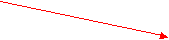
 клавіші клавіатура
клавіші клавіатура 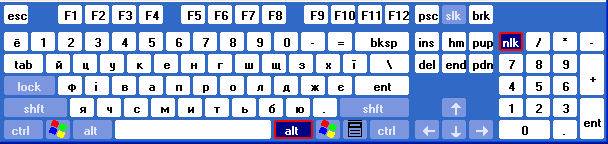

А
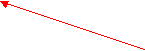
 лфавітно-цифрова
лфавітно-цифровак
 лавіатура
лавіатура Спеціальні клавіші Клавіші керування курсором і
редагування
Призначення деяких клавіш і їх комбінацій:
ESC – скасування дії або команди, вихід із програми.
ТАВ – переміщує курсор вправо на 8 символів.
DELETE – стирає символ справа від курсора.
(
 BS) – стирає символ зліва від курсора.
BS) – стирає символ зліва від курсора.CAPS LOCK – увімкнення/вимкнення великих літер.
CTRL + SHIFT або ALT + SHIFT – перемикання мов.
HOME – перемістить курсор на початок рядка.
END – перемістить курсор в кінець рядка.
PAGE UP – перейти на попередній лист екрана.
PAGE DOWN – перейти на наступний лист екрана.
SHIFT + . – кома.
SHIFT + буква – велика буква.
SHIFT + цифри – знак зверху цифри.
Ъ – ї
Ы – і
Ё - .
Alt + 39 – '
SHIFT + 6 - :
SHIFT + 4 - ;
Дайте відповіді на запитання:
- Назвіть зовнішні пристрої введення.
- Назвіть пристрої виведення інформації.
- Назвіть основні групи клавіш.
- Яке призначення клавіші DELETE?
- Яке призначення клавіші HOME?
- Яке призначення комбінації SHIFT + цифри?


У
 рок № 11
рок № 11Тема: Практична робота № 1. «Початок і закінчення роботи на комп’ютері. Робота на клавіатурному тренажері»
Завдання 1.
Вимкнути та ввімкнути комп’ютер.
Завдання 2.
Робота з клавіатурним тренажером BabyType
Завдання 3.
Робота з програмою Key.
Урок № 12
Тема: Пам’ять комп’ютера.
Пам'ять призначена для зберігання вхідної інформації, програм та результатів обробки.
Комп’ютер має внутрішню і зовнішню пам'ять.
Внутрішня пам'ять
Внутрішня пам’ять — це оперативна і постійна пам'ять, що у вигляді мікросхем знаходяться на материнській платі системного блоку.
Оперативна пам'ять - важливий компонент комп'ютера. Від
об'єму оперативної пам'яті залежить швидкодія комп'ютера.
Інформація в мікросхемах оперативної пам'яті зберігається доти, доки на них подано напругу.
Після вимикання комп'ютера мікросхеми залишаються без живлення, інформація в оперативній пам‘яті зникає.
Постійна пам'ять містить програми, які починають працювати після ввімкнення комп'ютера, забезпечують запуск і самоперевірку, приводять його у робочий стан.
- ВІОS (базова система введення-виведення) - постійна пам'ять у вигляді мікросхеми, в яку заносяться дані при виготовленні комп'ютера і далі не можуть бути змінені.
- СМОS - енергонезалежна (має свою батарейку) пам'ять у вигляді мікросхеми, її вміст зберігається при вимкненні комп'ютера. В неї заносяться дані, які характеризують особливості обладнання, що входить до складу даного комп'ютера. Тут же знаходиться таймер, який живиться від спільної батарейки.
Інформація в постійній пам’яті енергонезалежна і зберігається після вимикання комп’ютера.
Зовнішня пам'ять
Це гнучкі магнітні диски (дискети), жорсткі магнітні диски (вінчестери), компакт-диски тощо.
Зовнішня пам’ять виготовляється на магнітних, оптичних та інших носіях, коштує дешево, зберігає великий об’єм інформації.

Новітні пристрої пам’яті.
Пристрої флеш-пам’яті. У різних модифікаціях має різний об’єм. Пристрій має невелику вагу і малі розміри.
Пристрої для DVD дисків мають 4 варіанти виконання. «найменший» є однобічним одношаровим, а найбільший – двосторонній двошаровий.
Дайте відповіді на запитання
- Які види пам’яті має комп’ютер.
- Яке призначення і характеристики має внутрішня пам'ять.
- Для чого використовується оперативна пам'ять.
- Як виготовляється і яке призначення постійної пам’яті?
- Що становить зовнішню пам'ять комп’ютера?
Урок № 13
Тема: Практична робота № 2. «Робота на клавіатурному тренажері»
Завдання 1.
Робота з клавіатурним тренажером
Завдання 2.
Робота з клавіатурним тренажером BabyType
Завдання 3.
Робота з програмою Key.
Урок № 14
Тема: Робота з програмою WCorrect.exe
Завдання 1.
Повторити призначення основних клавіш.
Завдання 2.
Робота з програмою WCorrect
Урок № 15
Тема: Контрольне комп’ютерне тестування.
- Характеристиками ІІІ покоління є:
- Яку пам'ять має комп'ютер?
- Символ ";" ставиться за допомогою …
- Клавіші, які служать для введення літер алфавіту та розділових знаків, різних символів, називають...
- Що є основними характеристиками комп'ютера?
- Мікропроцесор служить для....
- Де розміщені системні пристрої?
- Пристрої, які служать для обробки інформації, забезпечення взаємодії всіх пристроїв комп'ютера, керують їхньою роботою називаються -
- Що належить до програмної частини комп'ютера?
- Із яких частин складається комп'ютер?
- Що відіграє роль апаратно-програмної частини в сучасній інформаційній системі?
- Що таке "інформаційна система"?
Урок № 1
Тема: Історія розвитку Windows
Операційна система (ОС) – це комплекс програм, що організовують діалог з користувачем, здійснюють управління комп’ютером, його ресурсами, запускають інші програми на виконання.
Класифікація операційних систем
- по типу інтерфейсу – неграфічні і графічні;
- за кількістю виконуваних одночасно задач - однозадачні і багатозадачні;
- за режимом роботи - локальні і мережеві.
До графічних, багатозадачних, мережевих належать операційні системи сімейства Windows (Windows'95, Windows'98, Windows NT, Windows'2000, Windows'XP, Windows'2003), а також операційна система UNIX фірми AT&T.
Історія розвитку Windows.
Поява операційної системи MS DOS у 1981 році стала видатною подією комп'ютерного світу, комп'ютери стали відносно простими і доступними для спеціалістів. Але починаючому користувачу важко було працювати з MS DOS, йому доводилось запам'ятовувати велику кількість команд, спілкування з комп'ютером вимагало набору з клавіатури багатосимвольних команд.
Корпорація Microsoft паралельно до випуску нових, вдосконалених версій MS DOS, випускала так звані «операційні оболонки» Windows. Ці розробки не мали популярності до появи в 1992 році оболонки Windows 3.1, яка працювала під керуванням старої MS DOS. Слід відмітити Windows 3.1 як початок ери Windows-програм.
Враховуючи помилки в попередніх версіях і побажання мільйонів користувачів, корпорація Microsoft у 1995 році випускає нову версію Windows - операційну систему Windows'95.
Windows'95 має графічний інтерфейс (взаємодію з користувачем), екран монітора має вигляд робочого столу і папок на ньому, панель задач дає огляд задач, які виконує система в даний момент.
У Windows'98 (1998 рік) збережено інтерфейс Windows'95, вдосконалені засоби користування, спрощена робота у всесвітній мережі Internet. Подальший розвиток операційних систем втілився в операційні системи XXI століття: Windows'2000 і Windows'XP (2001 рік).
Всі перелічені програмні продукти відзначаються «спадкоємністю»: будь-яка програма, розроблена раніше, буде працювати і на сучасних версіях Windows, але не навпаки.
Виконання багатьох дій в ОС Windows автоматизоване за допомогою спеціальних програм-
Кожна виконувана програма створює своє вікно і тільки в ньому працює. Windows створює для користувача багатозадачний режим, щоб можна було, наприклад, паралельно працювати в графічному редакторі, набирати з клавіатури документ у текстовому редакторі і слухати музику.
Урок № 2
Тема: Робочий стіл Windows. Основні об’єкти та дії з ними.
Інтерфейс (зовнішній вигляд) Windows
У Windows використовується графічний інтерфейс. Всі об'єкти операційної системи представлені на екрані у вигляді значків - піктограм або ярликів.
Під об'єктами розуміють все, чим оперує Windows: програма, папка, файл, документ, мережа, диск, пристрій.
Об'єкт на екрані має вигляд стандартної для його типу піктограми з назвою під нею. Є об'єкти, які мають піктограми, що нагадують оригінал («Мой компьютер», принтер, монітор, миша тощо).
Робота з об'єктами проводиться за допомогою миші, яка є
основним засобом керування.
Робочий стіл
Робочий стіл – це перше вікно, яке бачить користувач, після завантаження Windows.
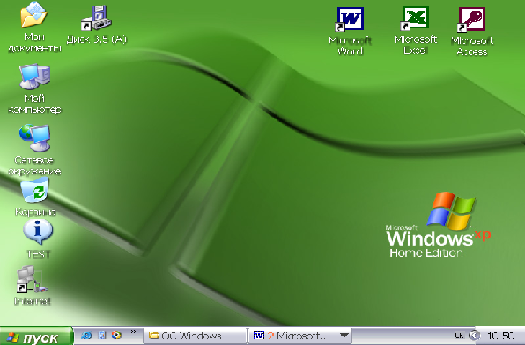
На робочому столі знаходяться:
- Системні папки (Мой компьютер, Мои документы, Сетевое окружение, Корзина)

- Папки користувачів
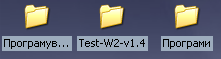
- Ярлики програм і документів
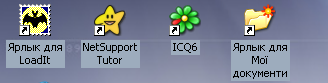
- Панель задач і меню Пуск

Способи впорядкування об’єктів на робочому столі:
- Перетягування (ЛКМ по об’єкту і не відпускаючи тягнути)
- ПКМ на вільному місці робочого столу → “Упорядочить значки” → (имя, размер, изменен, автоматически)
Практична робота
- Увімкніть комп’ютер.
- Розгляньте об’єкти, які розміщені на Робочому столі.
- Розмістіть об’єкти:
- у правій частині екрану;
- по центру у вигляді квадрату.
- Впорядкуйте об’єкти:
- по імені;
- автоматично.
Урок № 3
Тема: Вікна Windows. Робота з вікнами.
Вікно – це основне поняття системи Windows.
Вся інформація відображається у вікнах.
Є 4 типи вікон:
- вікна папок;
- вікна програм;
- діалогові вікна;
- вікна попереджень.
Способи відкриття вікон
- 2 рази ЛКМ на об’єкт
- ПКМ → Открыть
- 1 раз ЛКМ →Enter
Способи закриття вікна
- Кнопка
 у рядку заголовка
у рядку заголовка
- Alt+F4
Вікно має 5 основних елементів:
- Рядок заголовка – верхня стрічка з іменем вікна.


- Рядок меню – згруповані у меню команди по типу операцій.

- Панель інструментів – зображення у вигляді кнопок найбільш важливих команд.

- Поле вікна (робоче поле) – основна частина вікна.
- Рядок стану – невелика інформаційна стрічка внизу вікна.

Зміна розміру вікна
- ЛКМ на межу (куток) вікна → тягнути
Переміщення вікна
- ЛКМ на заголовок → перетягти
Операційна система Windows багатозадачна – одночасно можна працювати з декількома програмами, які відкриті в різних вікнах.
Вікно з яким ми працюємо в даний момент називається активним.
Ознаки активного вікна:
- Виділений заголовок;
- Розміщення поверх усіх вікон;
- Натиснута кнопка на Панелі задач;
Способи розміщення вікон:
- ЛКМ на заголовок - перетягти;
- ПКМ на вільному місці панелі задач - вибрати спосіб розміщення (каскадом, сверху вниз…).
Переключення між вікнами:
- ЛКМ по кнопках на Панелі задач;
- Alt + Tab.
Практична робота
1. Увімкніть комп'ютер.
2. Відкрити вікно "Мій комп’ютер".
3. Перемістити вікно по екрану.
4. Змінити розміри вікна.
5. Розвернути вікно на весь екран.
6. Відкрити вікна "Мої документи", "Корзина".
7. Розмістити вікна на робочому:
- каскадом
- сверху вниз
- слева направо
8. Здійснити переключення між вікнами.
9. Закрити всі вікна.
Урок № 4
Тема: Поняття файла, папки, шлях до файла.
Файл – це набір однотипної інформації, записаної на диску, яка має визначене ім’я.
Файл може містити програму або дані: текст, звук, малюнок чи відео зображення.
Назва файлу складається з двох частин: ім’я та розширення (тип), між якими ставиться крапка.
Ім’я задає користувач (максимально 256 символів, але бажано 8). Для задання імені використовують символи різних алфавітів, великі та малі літери, крім
/ \ : * ? “ < > |
Розширення служить для визначення типу файла (яку інформацію він несе) 3 – 5 символів, які ПК прописує сам автоматично.
Файл має такі властивості:
- Назву;
- Тип;
- Дату створення;
- Обсяг.
Шлях до файла – це ряд вкладених папок, які розділені знаком \ (бекслеш)
Папки
Папка – призначені для зберігання файлів та інших
папок.
З папками можна виконувати такі дії:
- Створення 5. Переміщення
- Перейменування 6. Пересилання
- Знищення 7. Відкриття/Закриття
- Перегляд властивостей 8. Копіювання
9. Вирізання
Якщо папка містить в іншій папці то вона називається вкладеною (робочою або активною).
